パソコン前で疑問に思うエプロン女性_01.png)
.p21 ファイルを送ってって言われたんだけど…
どうすれば .dwg ファイルを .p21 ファイルに変換できるの?
こんにちは、メモだよ!!管理人です。
今回は、そんなあなたに、Autodesk CALS Tools の入手方法とインストール方法を紹介します。
CAL Tools を使用すると、.dwg ファイルを .p21 ファイルに変換できます。
CALS Tools を使用して .p21 に変換する
Autodesk CALS Tools のインストーラーをダウンロードするには、Autodesk Subscription の契約をしている必要があります。
CALS Tools をインストール
パソコン前で疑問に思うエプロン女性_01.png)
CALS Tools ってどこにあるの?
CALS Tools は、Autodesk App Store というところにあります。
Autodesk Subscription の契約をしていれば、以下手順でダウンロードして、インストールできますよ。😄
- [注目アプリ]タブ > [App Store に接続]ボタンをクリックします。
![[App Store に接続]ボタンをクリック](https://memodayo.com/wp-content/uploads/2021/10/image-161.png)
- 検索する文字として「CALS Tools」と入力してEnterキーを押します。
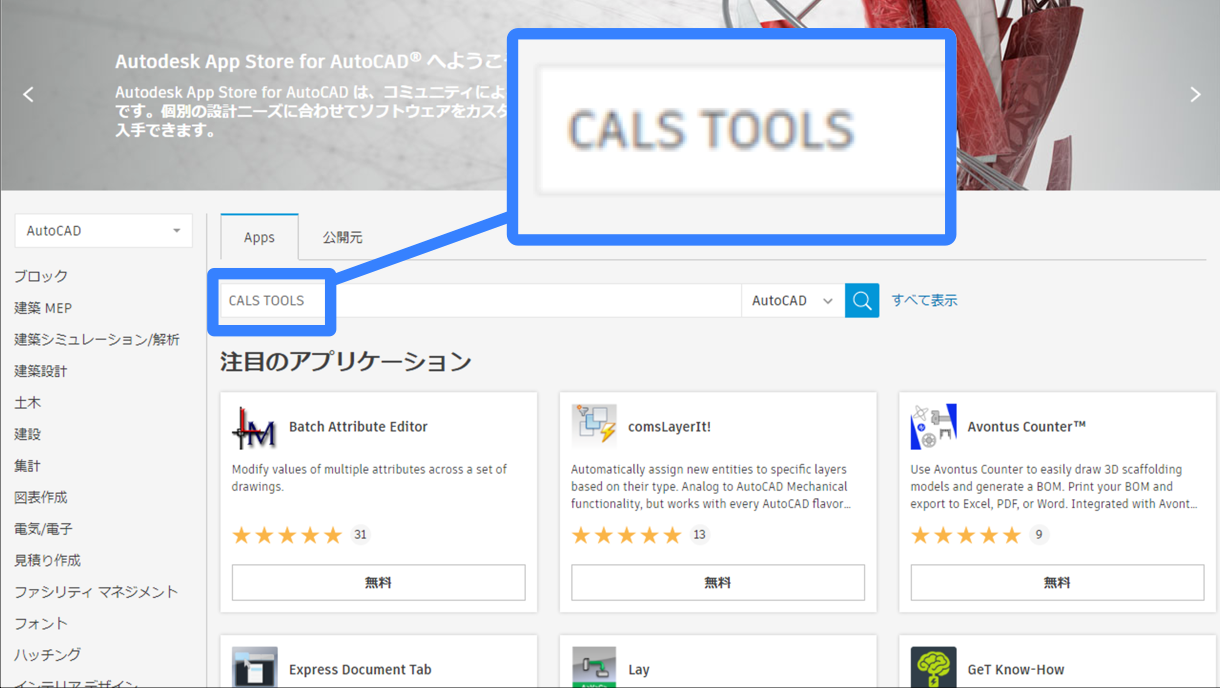
- 持っている AutoCAD のバージョン用の CALS Tools をクリックします。
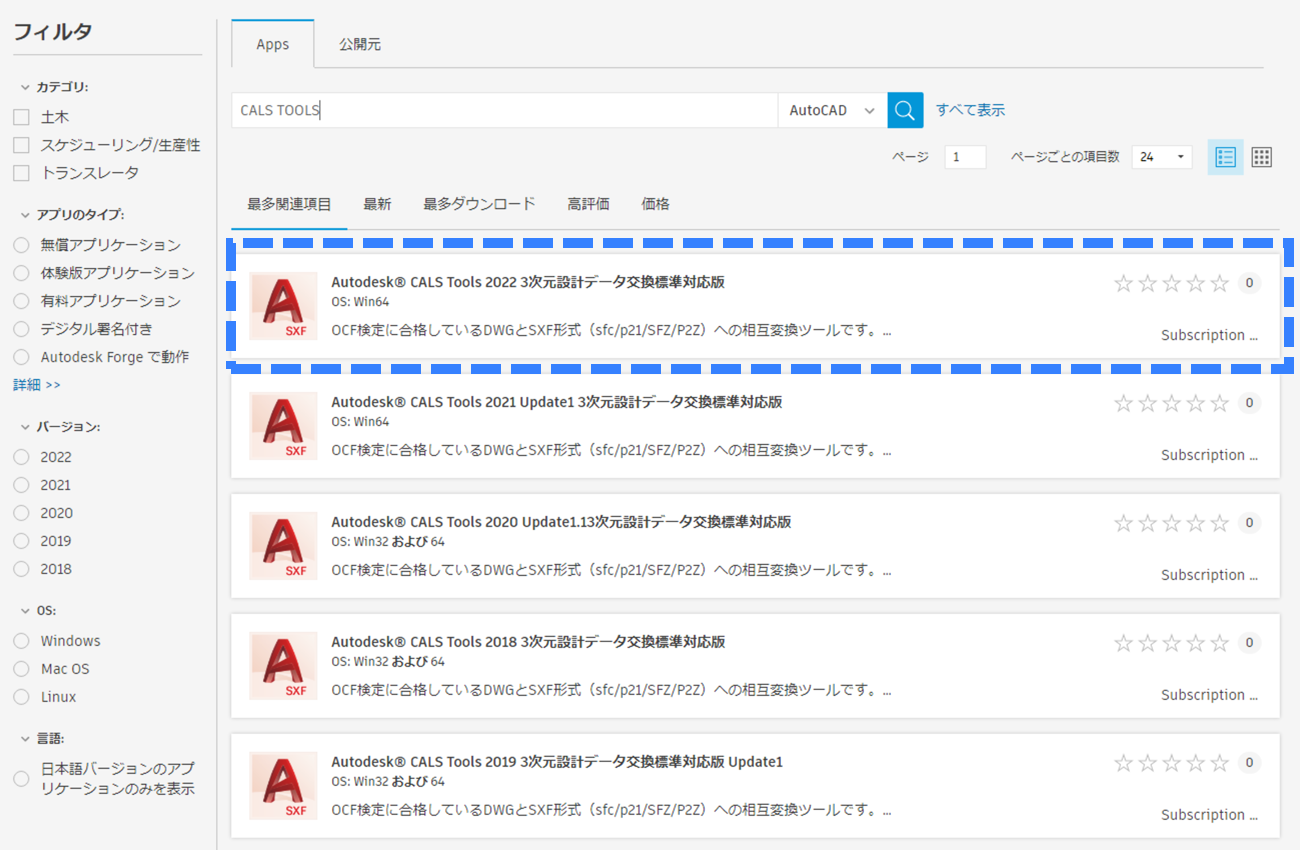
- [最初にサイン インしてください]をクリックします。
![[最初にサイン インしてください]をクリック](https://memodayo.com/wp-content/uploads/2021/10/image-163.png)
- Autodesk アカウントの Email アドレスを入力して[NEXT]をクリックします。
![Email アドレスを入力して[NEXT]をクリック](https://memodayo.com/wp-content/uploads/2021/10/image-164.png)
- パスワーを入力して[SIGN IN]をクリックします。
![パスワーを入力して[SIGN IN]をクリック](https://memodayo.com/wp-content/uploads/2021/10/image-165.png)
- すると、CALS Tools のインストーラーのダウンロードが開始されます。
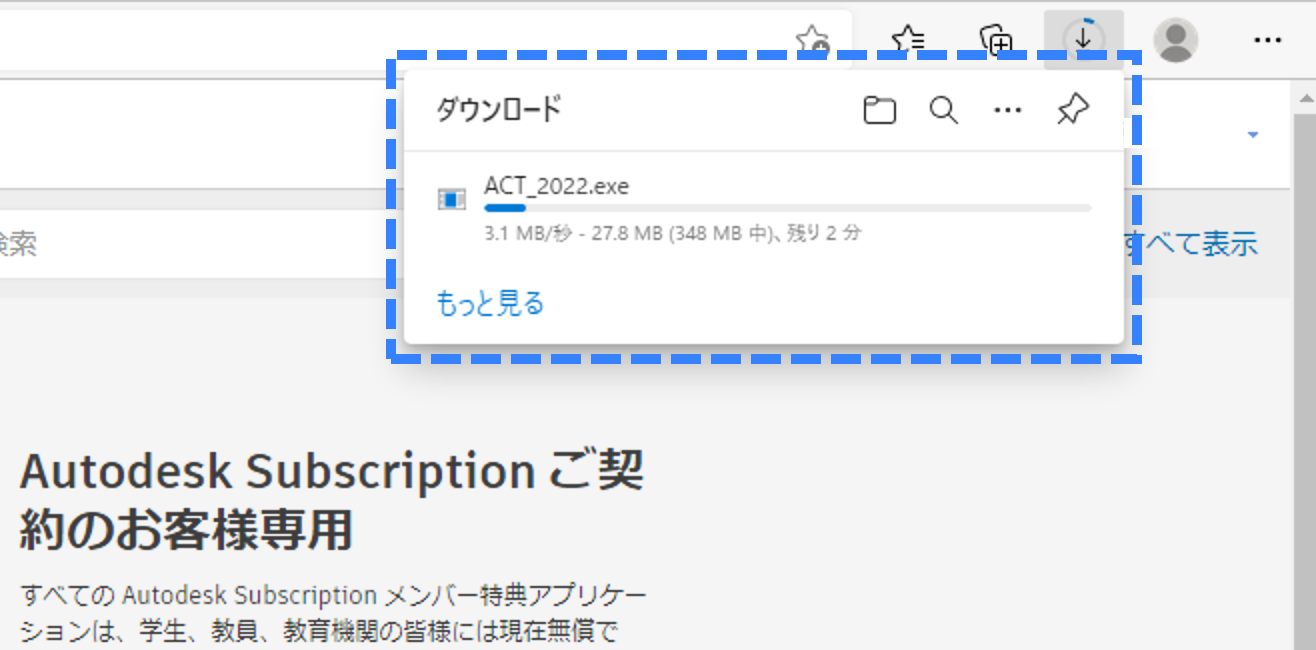
- ダウンロードされたインストーラー(ACT_2022.exe)をダブルクリックして実行します。
- [はい]をクリックします。
![[はい]をクリック](https://memodayo.com/wp-content/uploads/2021/10/image-167.png)
- [インストール]をクリックします。
![[インストール]をクリック](https://memodayo.com/wp-content/uploads/2021/10/image-168.png)
- [はい]をクリックして、パソコンを再起動します。
![[はい]をクリック](https://memodayo.com/wp-content/uploads/2021/10/image-169.png)
- パソコンが再起動されると、以下の画面が表示されますので、[はい]をクリックします。
![[はい]をクリック](https://memodayo.com/wp-content/uploads/2021/10/image-170.png)
- [次へ]をクリックします。
![[次へ]をクリック](https://memodayo.com/wp-content/uploads/2021/10/image-171.png)
- [同意する]にチェックを入れて[次へ]をクリックします。
![[同意する]にチェックを入れて[次へ]をクリック](https://memodayo.com/wp-content/uploads/2021/10/image-172.png)
- [次へ]をクリックします。
![[次へ]をクリック](https://memodayo.com/wp-content/uploads/2021/10/image-173.png)
- [インストール]をクリックします。
![[インストール]をクリック](https://memodayo.com/wp-content/uploads/2021/10/image-174.png)
- [完了]をクリックします。
![[完了]をクリック](https://memodayo.com/wp-content/uploads/2021/10/image-175.png)
これで、CALS Tools をインストールできました。
デスクトップに CALS Tools のアイコンができるはずです。😄

CALS ツールを使用して、.dwg ファイルを .p21 ファイルに変換
パソコン前で疑問に思うエプロン女性_01.png)
CALS Tools でどうすれば .p21 に変換できるの?
以下手順を行うことにより、.dwg ファイルを .p21 ファイルに変換することができます。
- AutoCAD を起動します。
- CALS Tools のアイコンをダブルクリックして起動します。

- [ファイルオープン]をクリックします。
![[ファイルオープン]をクリック](https://memodayo.com/wp-content/uploads/2021/10/image-177.png)
- 変換したい図面を選択し、[開く]をクリックします。
![変換したい図面を選択し、[開く]をクリック](https://memodayo.com/wp-content/uploads/2021/10/image-178-e1633910906732.png)
- 「省庁−年度」「工種」「図面種別」を設定して、[OK]ボタンをクリックします。
![「省庁−年度」「工種」「図面種別」を設定して、[OK]ボタンをクリック](https://memodayo.com/wp-content/uploads/2021/10/image-180.png)
- 用紙を選択して[OK]ボタンをクリックします。
![用紙を指定して[OK]ボタンをクリック](https://memodayo.com/wp-content/uploads/2021/10/image-179-e1633915100121.png)
- [出力]タブ > [外部ファイル保存]ボタンをクリックします。
![[外部ファイル保存]ボタンをクリック](https://memodayo.com/wp-content/uploads/2021/10/image-183.png)
- ファイルの種類として[P21ファイル]を選択して、[保存]ボタンをクリックします。
![[P21ファイル]を選択して、[保存]ボタンをクリック](https://memodayo.com/wp-content/uploads/2021/10/image-184.png)
これで、.p21 ファイルに書き出すことができました。😄
CALS Tools で書き出す前に、いろいろ設定ができるようです。
メモだよ!!管理人は、CALS Tools についてはほとんど知識がありません。😭
CALS Tools の詳細については、CALS Tools のヘルプなどを参考にしてくださいね。
